有不同的方式可以通过 知道我有什么显卡,因此下面我们为您提供物理和软件层面上最有效的方法,通过这些方法您不仅可以了解图形的类型,还可以了解其一些主要特征。

文章内容
要知道我有什么图表,我可以通过物理方式看到它
我们要做的第一件事就是学会找出 物理 PC 图形类型,因为它通常是最快的方法并且没有错误,特别是当我们遇到 GPU 问题时。
当然,我们建议您考虑以下详细步骤,以避免不必要的风险:
- 拔掉电脑插头。
- 通过塔背面的按钮关闭电源。
- 佩戴防静电手环,以避免可能影响组件的小放电。
- 戴上手套,防止手指上的污垢和油脂弄脏组件。
- 拆除或打开塔门。
- 找到显卡。
- 如果没有足够的空间找到列出显卡型号的标签,则需要将其拆卸。
- 要取出卡,我们通常需要先卸下外面的螺丝,然后按下将卡从主板上释放的拉杆,然后轻轻拉动。
- 现在我们寻找贴纸,通常位于背面,它告诉我们确切的卡型号。
找出不同操作系统下的图表
现在我们要知道替代方案,我们必须根据我们使用的操作系统了解计算机安装的显卡类型。
使用 Windows 设备管理器找出您的图表是什么
另一种检查方法 计算机图形学类型 对于 Windows,这是通过 Windows 管理员进行的,为此我们必须遵循以下步骤。
- 我们打开文件资源管理器。
- 我们右键单击“这个团队”位于左侧。
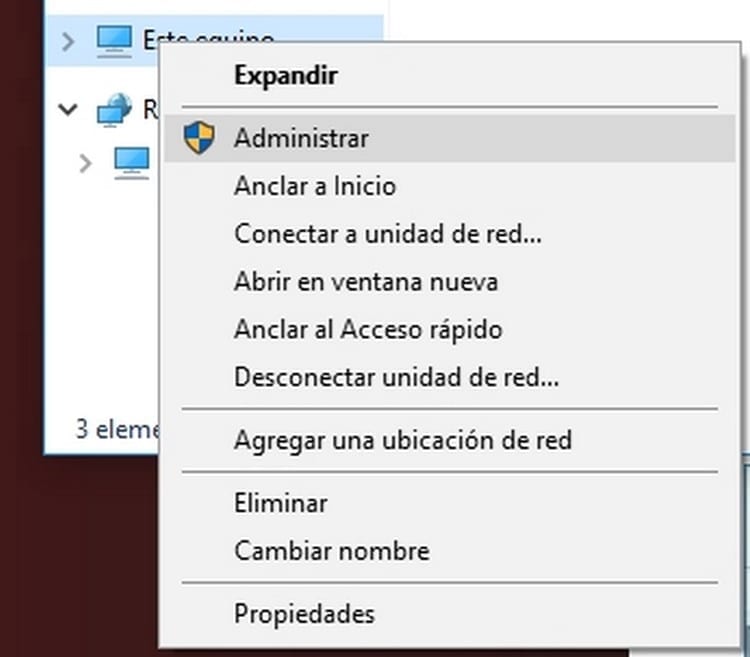
- 我们点击“物业”然后会打开一个这样的窗口:
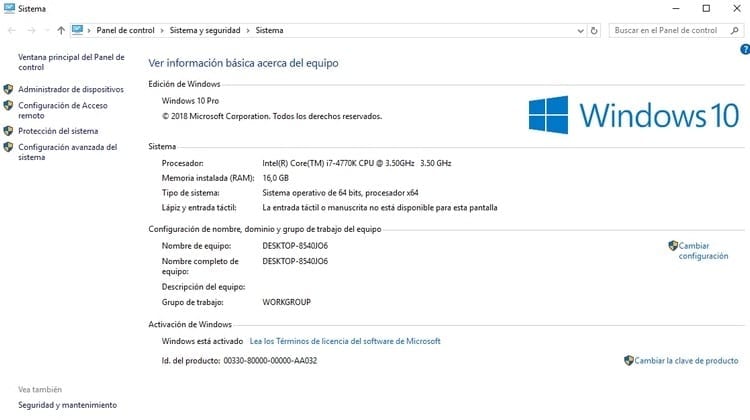
- 接下来,在左侧我们点击“设备管理器“。
- 在我们的例子中,我们想知道我们安装的显卡,我们打开“显示适配器“。
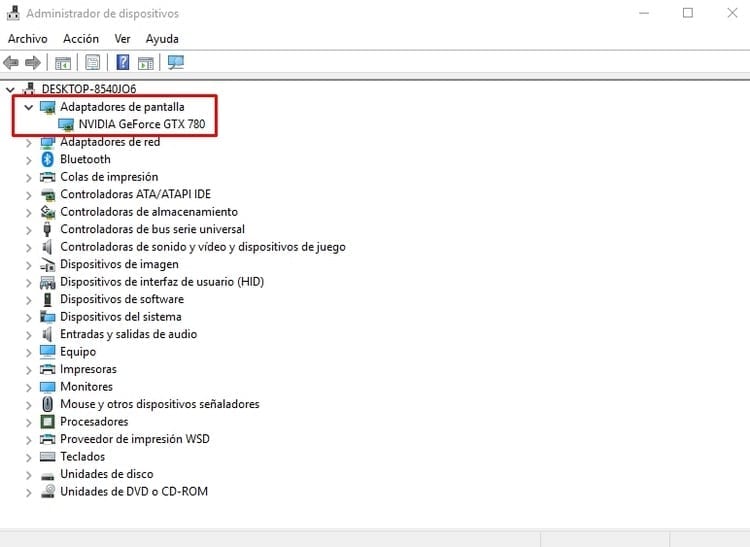
- 我们可以在其中看到计算机上安装的卡型号。
我怎样才能知道我的 Linux 图表是什么
如果你的电脑安装了Linux,还有可能 了解显卡的详细信息.
为此,我们只需执行以下步骤:
- 我们介绍一下这条线: hwinfo –短
- 我们安装的显卡型号会立即出现。
了解我安装的图形类型的程序
此外,我们还可以使用一系列非常有用的程序,通过这些程序我们可以获得所有必要的信息。
重要的是要记住,当我们使用程序时,通常不仅能够知道模型是什么,而且我们还将拥有一些非常有价值的功能和信息,通过它们我们可以充分利用我们的模型。显卡。
使用 DirectX 了解您安装的显卡
我们还必须考虑到,借助 DirectX,我们将有可能了解 我们的计算机设备安装的图形类型.
在这种情况下,我们必须遵循以下详细步骤:
- 我们同时按住 Windows 键和 R 键。
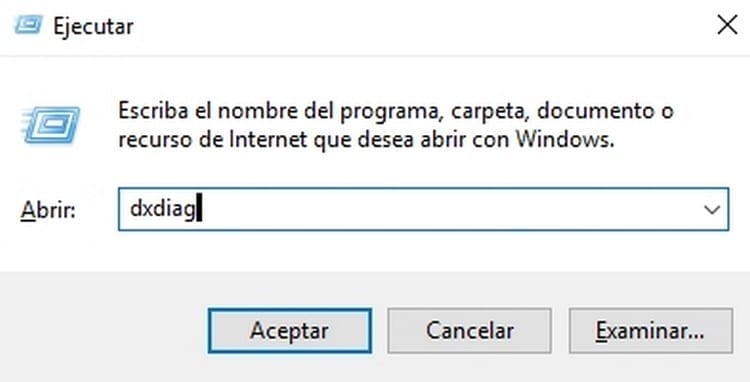
- 将打开一个窗口,我们必须在其中写入“输入dxdiag没有引号。
- DirectX 诊断工具将运行,因此您可能会首先看到此窗口:
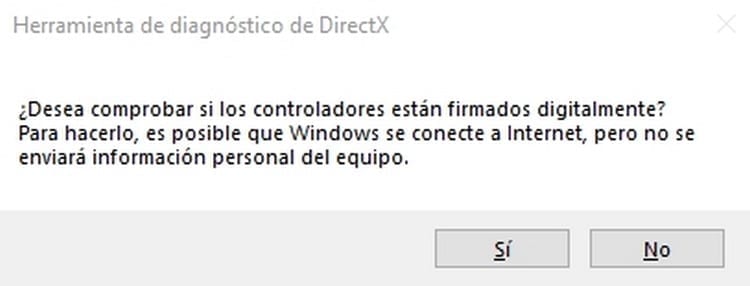
- 我们可以选择是或否,因为这方面不会修改我们的流程。
- 现在,几秒钟后,诊断工具窗口将出现:

- 正如我们所看到的,这里有关于我们的设备的大量信息,以及所有连接的显示器和所有音响系统。 根据具体情况,会出现更多或更少的选项卡。
- 在我们的例子中,我们将单击已安装的屏幕上的选项卡。 如果我们有多个显卡,我们可以从一个切换到另一个,这样我们就可以看到它们每个都连接到哪张显卡(如果我们也有多个显卡)。
- 简而言之,当我们进入任何屏幕选项卡时,我们都会看到类似这样的内容:
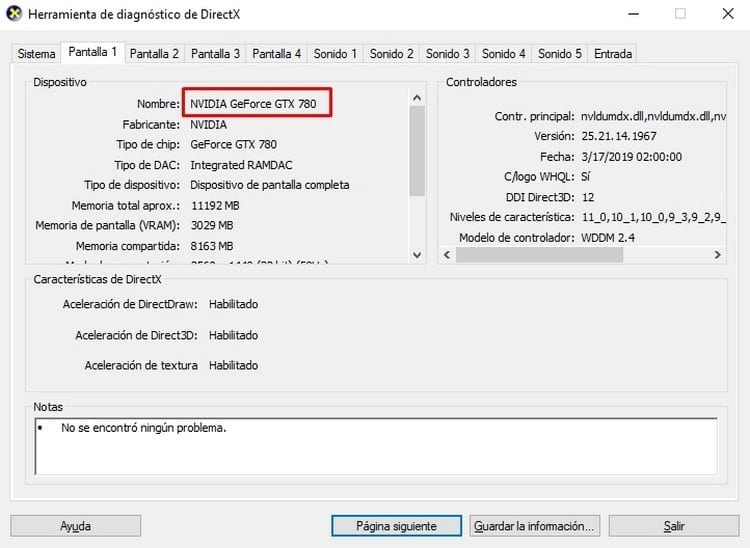
- 正如我们所看到的,在这里我们可以访问包括显卡型号在内的所有详细信息。
MSI Afterburner,一个旨在管理显卡的程序

另一种选择是 安装 MSI Afterburner,一个非常有趣的程序,通过它我们可以了解显卡型号,并允许我们检查温度、查看每分钟的图像、创建风扇配置文件,甚至在必要时进行超频。
在这种情况下,我们所要做的就是下载该程序并将其安装到我们的计算机上,以便我们可以开始研究它为我们提供的所有功能。
GPU-Z,一个非常有用的工具,可以了解我使用的显卡及其特性
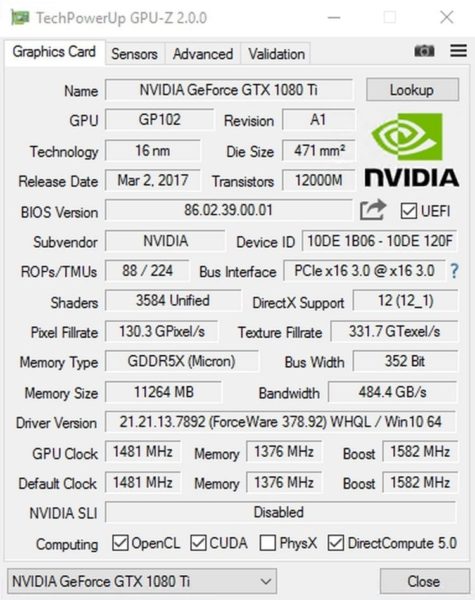
我们完成了所有系统的列表,以了解我拥有的显卡以及我们认为每台计算机都必不可少的工具。
这是GPU-Z,一个非常有用的工具,您可以免费下载,它不仅可以为您提供有关您的显卡的信息,而且您还可以了解它的每一个细节. ,包括它的性能和其他方面,可以让您充分利用它,甚至知道是否有任何故障。
简而言之,它是能够描述其所有特征的重要资源。
值得注意的是,该程序支持制造商 Nvidia、AMD、ATI 和 Intel,因此它几乎涵盖了市场上的所有显卡。
工业工程专业的学生和写作和技术的爱好者,几年来,我参与了各种页面,目的是让自己始终了解最新趋势,并在我们所知的互联网这个巨大的传播网络中贡献我的一粒沙子。




